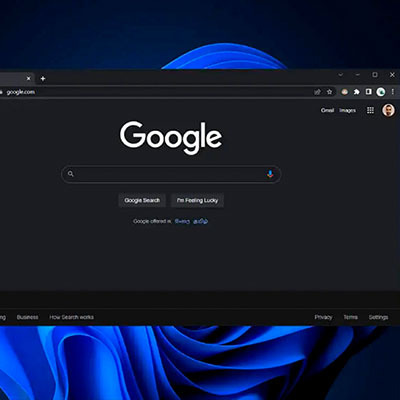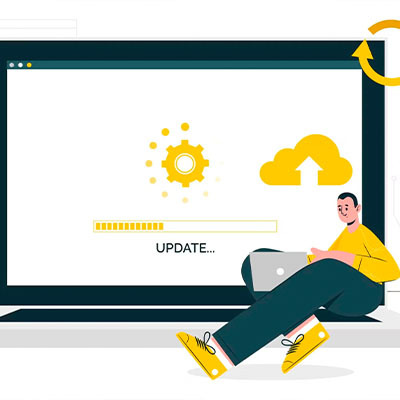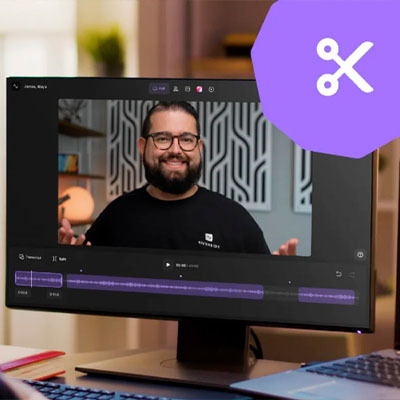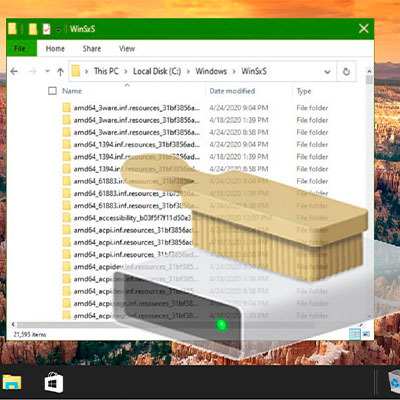Робота і відпочинок на комп'ютері — це навантаження на очі, тому якість картинки дисплея повинно викликати виключно позитивні емоції. Якщо екран монітора постійно або періодично блимає — не відкладайте проблему на безвік.

Мерехтіння негативно відбивається на зір і загальне самопочуття людини, збільшує знос складників дисплея.
Чому блимає монітор
Причини миготіння діляться на програмні та апаратні. У більшості випадків проблему вдається вирішити, змінивши дозвіл екрана або оновивши драйвера. Якщо несправність апаратна, розібратися, чому монітор блимає, складніше. Підвести можуть деталі дисплея, відеокарти. Рідше заковика криється в оперативці або блоці живлення.
Підключаємо 2 дисплеї до комп'ютера: Як під'єднати 2 монітори до ПК + настройка та софт для роботи з двома моніторами
Причини на стороні комп'ютера
Мерехтіння може турбувати через збій драйверів відеокарти або монітора. Дрова видяхи можуть злітати з чотирьох причин:
- Перегрів або недостатнє живлення, надмірний розгін відеокарти.
- Некоректна робота адаптера після оновлення драйверів. Таке буває, коли встановлюють нове ПЗ замість застарілої видяхи.
- Несумісність драйвера з роботою деяких програм, які активно використовують графіку, наприклад, з комп'ютерними іграми. В основному це відноситься до 3D параметрів фільтрації й згладжування. Якщо в панелі управління графікою користувач відключив згладжування, який-небудь грі це може не сподобатися. Звідси конфлікт, некоректна робота драйверів. В результаті монітор дратівливо мерехтить.
- На жорсткому диску оселився вірус, що перешкоджає нормальній роботі за комп'ютером.
Не стикування з дровами монітора трапляються рідше. Набагато частіше картинку псує слабка частота екрану.
Апаратні проблеми з боку ПК:
- несправний порт, до якого приєднується відеокабель,
- некоректна робота відеоадаптера,
- дає збої оперативна пам'ять,
- пустує блок живлення.
FAQ по настройці: Як правильно налаштувати монітор, яскравість, кольору: 9 кроків
Причини на стороні монітора
У дисплея набагато менше налаштувань, оскільки він тільки отримує і показує готовий сигнал. Єдине, що можна зробити для усунення мерехтіння, не витрачаючи грошей, — скористатися кнопковим або сенсорним управлінням і повернутися до вихідних параметрів монітора. У цьому зазвичай допомагає вибір пункту AUTO.
У разі апаратної проблеми винуватцем мерехтіння може бути:
- блок живлення (часто підводять конденсатори);
- лампа підсвічування;
- матриця дисплея та інше.
Самостійно можна замінити виносний блок живлення, у важчих випадках варто звернутися в сервіс. Майстер перевірить матрицю, виконає діагностику зі свідомо справними лампами, встановить причину та озвучить вартість ремонту. Якщо потрібно міняти лампу, це потягне приблизно на 1000 грн. Найсумніший варіант — злам матриці: купувати дорогу деталь для старого дисплея часто не має сенсу.
Мерехтить монітор: що робити
Розбиратися краще, слідуючи від простого до складного. Насамперед перевірте щільність кабельного з'єднання. Наступний етап — пошук програмних проблем: дивимося частоту монітора, перевіряємо драйвера. Не допомогло? Тоді переходимо до апаратних питань. Визначаємо винуватця мерехтіння: причиною може бути дисплей, системник або кабель. Потім усуваємо несправність самостійно або веземо залізо в ремонт.
Визначаємося з дозволом дисплея: Як дізнатися дозвіл монітора: 8 способів
Налаштовуємо частоту оновлення
Розбираємося, що робити, якщо монітор мерехтить в Windows 10. Алгоритм настройки частоти оновлення:
- Кількома правої по робочому столу, заходимо в «Параметри екрану».
- Відкриваємо «Розширені можливості пошуку екрану».
- Скролимо вниз до «Властивостей графічного адаптера».
- Переміщаємося на вкладочку«Монітор».
- В меню «Частота оновлення екрану» зупиняємося на більш відповідному варіанті.
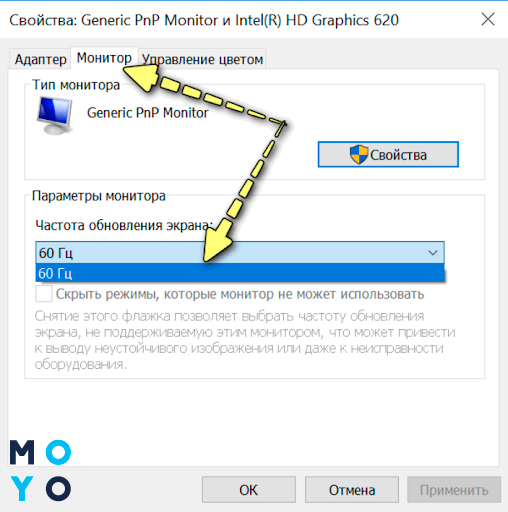
Зазвичай для усунення мерехтіння необхідно встановити вищу частоту (від 60-75 Гц для недорогих моніторів). Грати багато хто воліє на 144 Гц, якщо, звичайно, залізо дозволяє. Топові частоти в герцах в залежності від матриці екрана:
Щоб дізнатися оптимальний варіант для дисплея, можна подивитися технічну документацію або інформацію на сайті виробника. Перед зміною настройки простежте, щоб були відключені режими, які не підходять. Для цього повинна бути галочка у відповідному чекбоксі.
Якщо у вас застаріла Windows 7, алгоритм буде приблизно такою ж:
- Клацаймо правою по робочому столу, вибираємо «Дозвіл екрана».
- Далі — «Додаткові параметри» → «Монітор».
- Правимо частоту оновлення.
Трохи про матриці: 3 популярних видів матриць: IPS, PLS та TN — який монітор краще
Оновлюємо драйвера монітора і відеокарти
Якщо у вас в комп'ютері в окремій теці немає драйверів відеокарти, краще їх звантажити заздалегідь. У разі стаціонарного ПК для цього заходимо на сайт виробника адаптера або материнки. Власникам ноутбуків ще простіше: вони можуть орієнтуватися по моделі лептопа.
Подальший порядок дій:
- У диспетчері пристроїв потрапляємо з «Пуск», вбивши туди команду devmgmt.msc.
- Подвійним клацом по «Відеоадаптерам» відкриваємо вміст розділу. Клацаймо правою по встановленій відеокарті та вибираємо «Видалити». В принципі, можна не видаляти драйвера, а провести їх оновлення, але це не найкращий варіант.
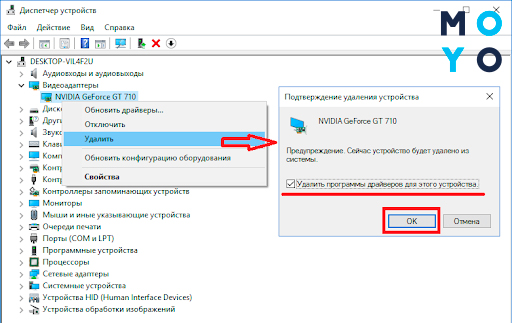
Після видалення встановлюємо викачані драйвери. Для цього запускаємо командний файл, приймаємо ліцензійну угоду, вибираємо варіант швидкого встановлення. В процесі інсталяції може блимати екран, змінюватися його дозвіл.
У разі проблем з драйверами бувають ситуації, коли в диспетчері пристроїв відсутній розділ «Відеоадаптери». Не губимося — беремо в оборот пункт «Невідомі пристрої». Жовтенький знак оклику — добра ознака: він говорить про легко переборні збої, пов'язані з драйверами.
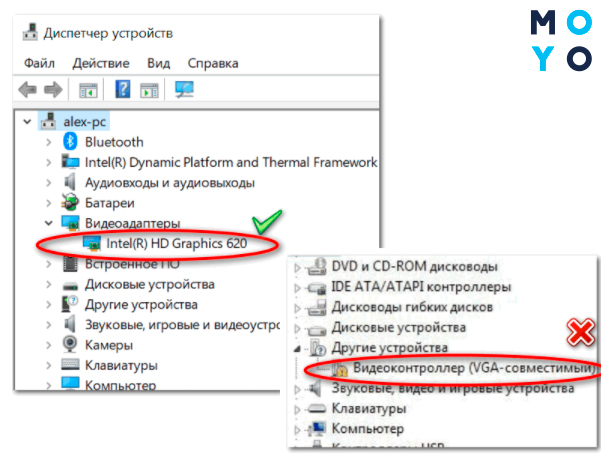
Драйвера монітора збоять рідко. Найчастіше комунікацію пристроїв з ОС забезпечує стандартне ПО.
Про правильний розгін дисплея: Як правильно розігнати монітор до 75, 100 Герц: на прикладі 3-х відеокарт
Перевіряємо кабелі та підключення
Серед апаратних неполадок найпростіші пов'язані з кабелями. До них відноситься погані контакти між пристроями подачі й прийняття сигналу. Спробуйте притиснути щільніше відеокабель до монітора і ПК. Якщо на шнурі є гвинти фіксації — подивіться, чи закручені вони. При наявності перехідника варто приділити увагу також його перевірці шляхом заміни на свідомо робочий.
Полім кабелю трапляється рідше, але теж буває. Оцініть зовнішній вигляд шнура на предмет механічних пошкоджень. Поворушіть проблемні місця, якщо, звичайно, це не силовий кабель, розрахований на 220 В. Зображення перестає моргати? Відмінно! Міняйте шнур на новий і насолоджуйтеся бездоганною картинкою екрану.
На вигляд справний кабель теж може бути пошкоджений, тому оптимальний варіант — перевірка дисплея зі свідомо робочим шнуром. Якщо монітор не блимає, що робити — ясно: міняти проблемний кабель.
У ноутбуці екран отримує сигнал по шлейфу. Візуально оцінити його стан не вийде, але можна нахиляти кришку лептопа і подивитися за мерехтінням. Якщо в якомусь положенні картинка не блимає, швидше за все, несправний шлейф.
Трохи про HDMI шнури: Як вибрати HDMI кабель: 3 основні критерії
Що робити, якщо блимає монітор при включенні
Буває, дисплей барахлить при включенні, але з часом картинка стабілізується. Можна, звичайно, ігнорувати неприємний симптом, але в цьому випадку з часом період миготіння буде збільшуватися, і доведеться чекати нормальної картинки вже не 5 хвилин, а 10, потім пів години, годину і т.д. Також не варто скидати з рахунків властивість дрібних несправностей, які згодом переростають у великі. Якщо монітор блимає при включенні якийсь час, в цей період збільшується навантаження на лампи підсвічування, в результаті їх ресурс скорочується.
У більшості випадків монітор блимає при завантаженні системи через проблеми з живленням. Варіанти лікування:
- Якщо у дисплея БП, що виноситься, замініть його на справний. Важливо тільки не помилитися при пошуку блочка. Він повинен бути розрахований на такі ж вольти та ампери, що і непридатний. Також варто звернути увагу на діаметри штекера.
- Якщо БП живе всередині монітора, швидше за все, потрібно буде замінити конденсатори, що роздулися.

На закінчення кілька слів про мигання дисплея в ненажерливих іграх. В цьому випадку потрібно подивитися настройки ресурсомісткої проги, зазвичай вони в розділі «Графіка» або «Відео». Поставте їх на мінімум, приберіть згладжування та анізотропні фільтри. Якщо проблема пішла, поступово підвищуйте настройки. Так ви отримаєте оптимальний баланс між стабільністю і реалістичністю картинки.
Як рубатися в майнкрафт через інтернет: Як грати в Майнкрафт мережею: 4 безпрограшних способу і боротьба з помилками